बैटरी पावर पर होने पर सर्वर से बैकग्राउंड सिंक को कैसे निष्क्रिय करें
यदि आप माइक्रोसॉफ्ट एप्लिकेशन वर्चुअलाइजेशन(Application Virtualization) या ऐप-वी का उपयोग करते हैं और जब आपका कंप्यूटर बैटरी पावर पर होता है तो सर्वर पर (App-V)पृष्ठभूमि सिंक्रनाइज़ेशन अक्षम(disable background synchronization) करना चाहते हैं , यहां आप ऐसा कैसे कर सकते हैं। रजिस्ट्री संपादक(Registry Editor) और स्थानीय समूह नीति संपादक(Local Group Policy Editor) का उपयोग करके , आप Windows 11/10/Server को बैटरी पावर पर सर्वर पर डेटा सिंक्रनाइज़ करने से रोक सकते हैं ।
Microsoft अनुप्रयोग वर्चुअलाइजेशन(Microsoft Application Virtualization) आपको एक प्रबंधित सर्वर पर वस्तुतः Win32 ऐप्स इंस्टॉल और उपयोग करने देता है। (Win32)जब आप ऐसा करते हैं, तो आपका कंप्यूटर स्वचालित रूप से चयनित सर्वर से पावर स्थिति पर ध्यान दिए बिना सिंक्रोनाइज़ करता है। यदि आप एक लैपटॉप कंप्यूटर का उपयोग कर रहे हैं और कुछ शक्ति बचाना चाहते हैं, तो आप स्वचालित पृष्ठभूमि सिंक्रनाइज़ेशन को अक्षम करना चाह सकते हैं।
बैटरी पावर(Battery Power) पर होने पर सर्वर से बैकग्राउंड सिंक(Background Sync) को कैसे निष्क्रिय करें
समूह नीति(Group Policy) का उपयोग करते हुए बैटरी पावर चालू होने पर सर्वर से पृष्ठभूमि सिंक को अक्षम करने के लिए , इन चरणों का पालन करें:
- Win+S दबाएं और gpedit.msc खोजें ।
- (Click)व्यक्तिगत खोज परिणाम पर क्लिक करें ।
- कंप्यूटर कॉन्फ़िगरेशन(Computer Configuration) में PowerManagement पर जाएँ ।
- बैटरी पावर सेटिंग पर होने पर सर्वर से बैकग्राउंड सिंक सक्षम(Enable background sync to server when on battery power) करें पर डबल-क्लिक करें।
- अक्षम (Disabled ) विकल्प का चयन करें ।
- ओके (OK ) बटन पर क्लिक करें।
आइए इन चरणों के बारे में और जानें।
आरंभ करने के लिए, आपको स्थानीय समूह नीति संपादक(Local Group Policy Editor) खोलना होगा । उसके लिए, आप टास्कबार(Taskbar) खोज बॉक्स को जल्दी से खोलने के लिए Win+S कीबोर्ड शॉर्टकट दबा सकते हैं , टाइप करें gpedit.msc , और व्यक्तिगत खोज परिणाम पर क्लिक करें।
इसके बाद, निम्न पथ पर नेविगेट करें:
Computer Configuration > Administrative Templates > System > App-V > PowerManagement
दाईं ओर, आप बैटरी पावर पर होने पर सर्वर से बैकग्राउंड सिंक सक्षम करें(Enable background sync to server when on battery power) नामक सेटिंग ढूंढ सकते हैं । इस सेटिंग पर डबल-क्लिक करें और डिसेबल्ड (Disabled ) विकल्प चुनें।
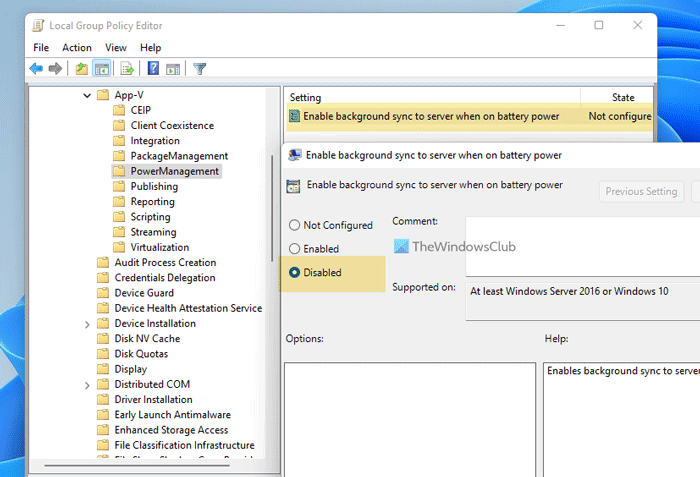
परिवर्तन को सहेजने के लिए ओके (OK ) बटन पर क्लिक करें ।
उसके बाद, जब आपका कंप्यूटर बैटरी पावर पर होता है, तो आपका कंप्यूटर डेटा को बैकग्राउंड में सर्वर से सिंक्रोनाइज़ नहीं करेगा। यदि आप इस सिंक्रनाइज़ेशन को चालू करना चाहते हैं, तो आपको सक्षम (Enabled ) विकल्प चुनना होगा।
रजिस्ट्री संपादक(Registry Editor) का उपयोग करके भी यही काम किया जा सकता है । हालाँकि, यदि आप ऐसा करने की योजना बना रहे हैं, तो पहले सिस्टम पुनर्स्थापना बिंदु बनाना न भूलें ।
बैटरी पावर चालू होने पर सर्वर से बैकग्राउंड सिंक कैसे बंद करें
रजिस्ट्री(Registry) का उपयोग करते हुए बैटरी पावर चालू होने पर सर्वर से पृष्ठभूमि समन्वयन बंद करने के लिए , इन चरणों का पालन करें:
- टास्कबार सर्च बॉक्स में regedit खोजें ।
- (Click)खोज परिणाम पर क्लिक करें और हाँ (Yes ) विकल्प चुनें।
- HKLM में Microsoft पर नेविगेट करें ।
- Microsoft > New > Key पर राइट-क्लिक करें ।
- इसे नाम दें एपीवी(AppV) ।
- AppV > New > Key पर राइट-क्लिक करें ।
- इसे क्लाइंट(Client) नाम दें ।
- Client > New > Key. पर राइट-क्लिक करें । नाम को PowerManagement(PowerManagement) के रूप में सेट करें ।
- PowerManagement > New > DWORD (32-bit) Value पर राइट-क्लिक करें ।
- इसे SyncOnBatteriesEnable कहें।
- अपने कंप्यूटर को पुनरारंभ।
सबसे पहले, टास्कबार(Taskbar) खोज बॉक्स में regedit खोजें, व्यक्तिगत खोज परिणाम पर क्लिक करें, और रजिस्ट्री संपादक को खोलने के लिए UAC प्रांप्ट में हाँ (Yes ) विकल्प चुनें । उसके बाद, निम्न पथ पर नेविगेट करें:
HKEY_LOCAL_MACHINE\SOFTWARE\Policies\Microsoft
यहां आपको एक उपकुंजी बनानी होगी। उसके लिए, Microsoft(Microsoft) पर राइट-क्लिक करें , New > Key चुनें , और इसे AppV नाम दें । फिर, AppV पर राइट-क्लिक करें , New > Key चुनें , और नाम Client के रूप में सेट करें ।
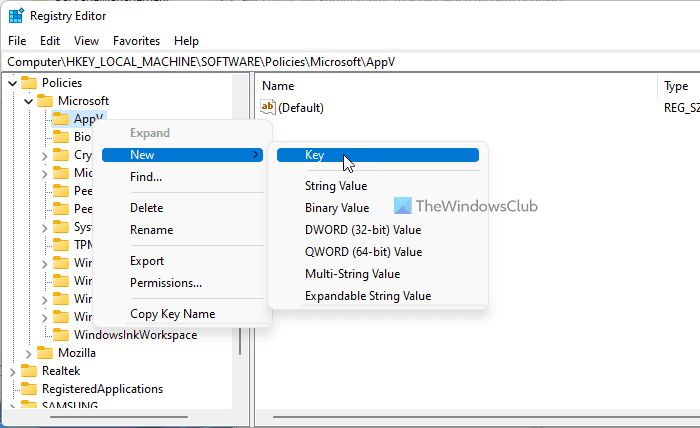
उसके बाद, आपको एक और कुंजी बनाने की आवश्यकता है। आप इसे पूरा करने के लिए क्लाइंट(Client) कुंजी के तहत समान चरणों का पालन कर सकते हैं । इस बार, आपको नाम को PowerManagement के रूप में सेट करना होगा ।
इसके बाद, PowerManagement(PowerManagement) कुंजी पर राइट-क्लिक करें , New > DWORD (32-bit) Value चुनें , और इसे SyncOnBatteriesEnabled नाम दें ।
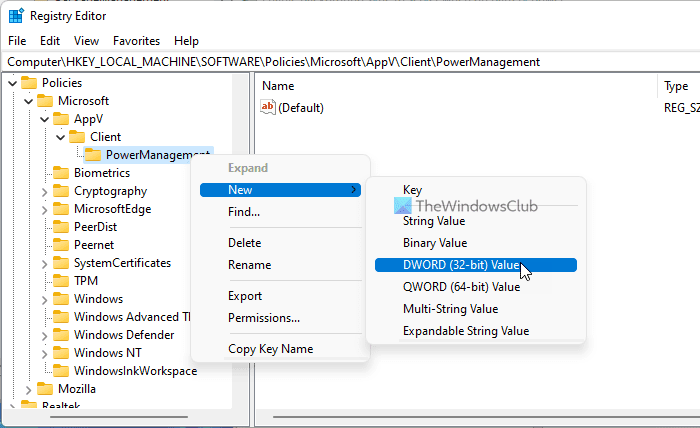
डिफ़ॉल्ट रूप से, यह 0 के मान डेटा के साथ आता है , और आपको सर्वर पर स्वचालित पृष्ठभूमि सिंक्रनाइज़ेशन को रोकने के लिए इसे इस तरह से रखने की आवश्यकता है।
अंत में, परिवर्तन प्राप्त करने के लिए अपने कंप्यूटर को पुनरारंभ करें।
क्या ड्रेन बैटरी पर सिंक हो रहा है?
हां, किसी भी अन्य कार्य या प्रक्रिया की तरह, बैकग्राउंड सिंक्रोनाइज़ेशन बैटरी को बहुत अधिक खत्म कर देता है। चाहे वह क्लाउड स्टोरेज हो या ऐप-वी सिंक्रोनाइज़ेशन, अगर आप बैटरी की खपत को कम करना चाहते हैं तो आपको स्वचालित सिंक्रोनाइज़ेशन को अक्षम करना होगा।
यदि मैं पृष्ठभूमि समन्वयन बंद कर दूं तो क्या होगा?
यदि आप पृष्ठभूमि सिंक्रनाइज़ेशन बंद करते हैं, तो आपकी फ़ाइलें संबंधित सर्वर पर स्वचालित रूप से अपडेट नहीं होंगी। इस मामले में, आप सर्वर पर कुछ बदलावों को याद कर सकते हैं जहां ऐप्स वर्चुअल रूप से इंस्टॉल होते हैं। हालाँकि, सेवा को मैन्युअल रूप से चलाने के बाद आप सब कुछ वापस पा सकते हैं।
पढ़ें: (Read: )विंडोज़ में डिवाइसों में सेटिंग्स को कैसे सिंक करें।
Related posts
बैटरी पावर पर चलते समय सुरक्षा इंटेलिजेंस अपडेट अक्षम करें
इंटरनेट एक्सप्लोरर में वेब ब्राउज़ करते समय बैटरी पावर कैसे बचाएं
सभी पीसी को सिंक करने के लिए एक डोमेन में एनटीपी सर्वर कैसे खोजें
सरफेस चालू नहीं हो रहा है या बैटरी चार्ज नहीं होने की समस्या है
विंडोज 11/10 . में बैटरी ड्रेन की समस्या को कैसे ठीक करें
फिक्स विंडोज 11 पर पीआईए पर वीपीएन सर्वर त्रुटि तक नहीं पहुंच सकता
विंडोज 10 में कमांड प्रॉम्प्ट का उपयोग करके एफ़टीपी सर्वर तक पहुंचें
Windows सर्वर में DNS एजिंग और स्कैवेंजिंग को सक्षम और कॉन्फ़िगर कैसे करें
YouTube पर 500 आंतरिक सर्वर त्रुटि की व्याख्या
विंडोज़ उपयोगकर्ताओं के लिए लैपटॉप बैटरी उपयोग युक्तियाँ और अनुकूलन मार्गदर्शिका
व्यापार और सर्वर के लिए विंडोज़ अंदरूनी कार्यक्रम
VPNBook एक निःशुल्क VPN सर्वर और एक वेब प्रॉक्सी है जिसका आपको उपयोग करना चाहिए
विंडोज 10 में ग्लोबल प्रॉक्सी सर्वर सेटिंग्स को कैसे कॉन्फ़िगर करें
सटीक पावर रीडिंग के लिए एंड्रॉइड फोन की बैटरी को कैलिब्रेट कैसे करें
विंडोज सर्वर कंप्यूटर सेटिंग्स स्क्रीन लागू करने पर अटक गया
OneDrive को ठीक करें सर्वर त्रुटि से कनेक्ट नहीं हो सकता
504 गेटवे टाइमआउट त्रुटि क्या है और इसे कैसे ठीक करें?
Windows सर्वर अद्यतन सेवा त्रुटि कोड 0x80072EE6 ठीक करें
विंडोज 11/10 में बैटरी सेवर को कैसे सक्षम या अक्षम करें
विंडोज सर्वर 2022 हार्डवेयर आवश्यकताएँ
